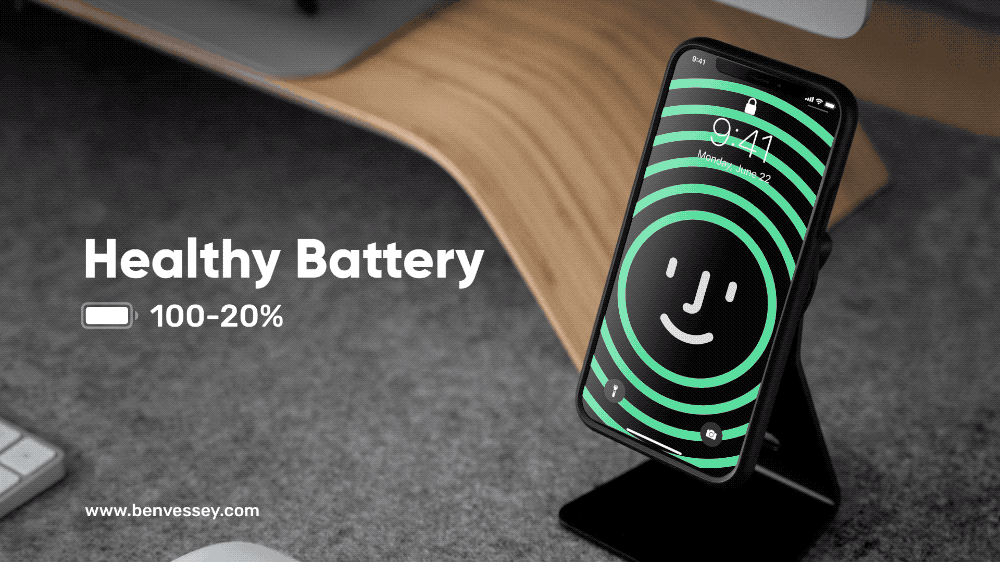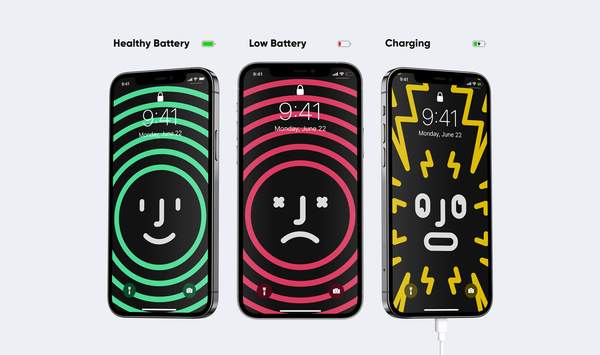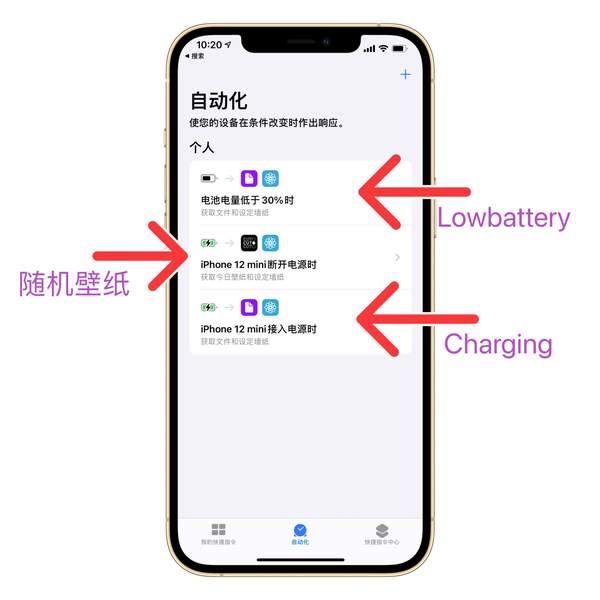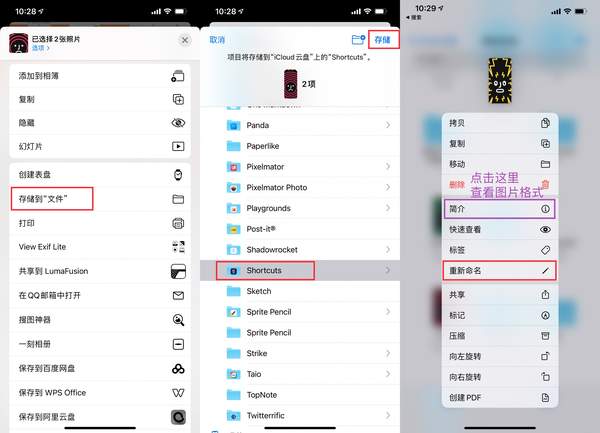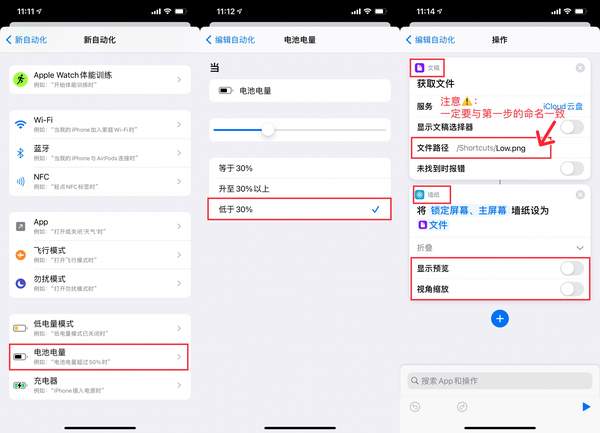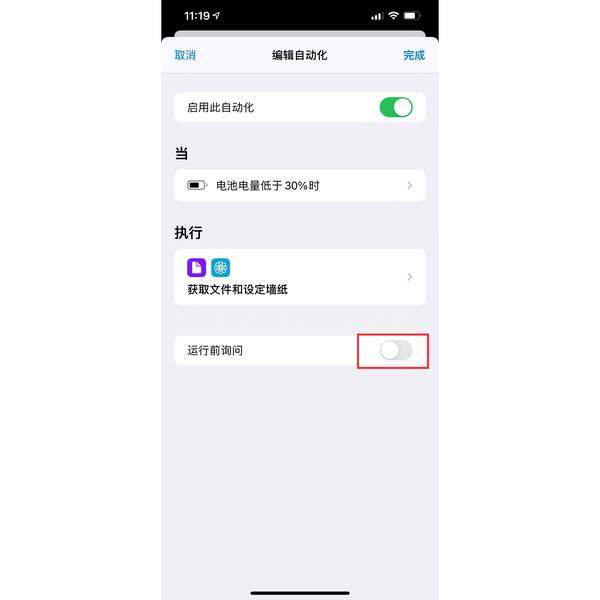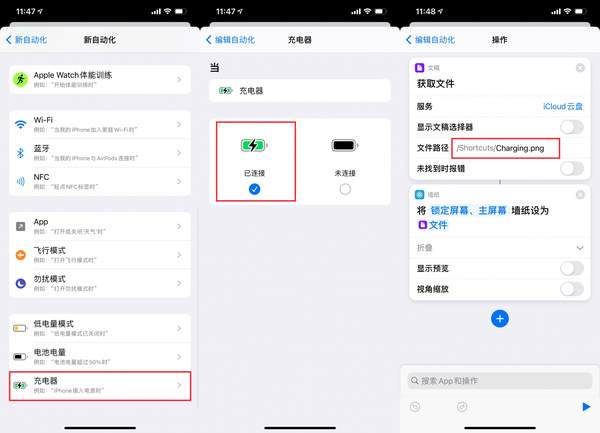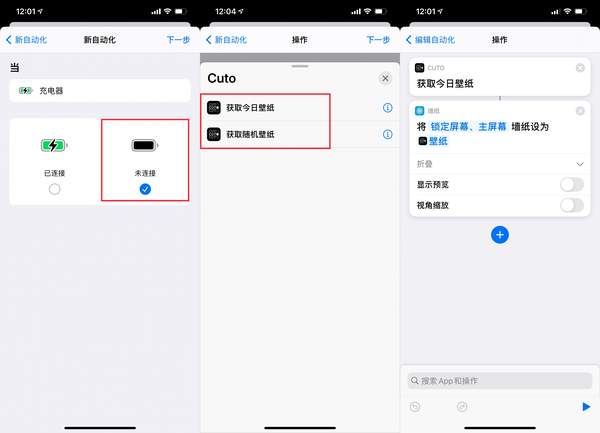苹果手机充电壁纸怎么设置(苹果手机充电动态壁纸怎么设置)
最近设计师 Ben Vessey 设计的充电动态 iPhone 壁纸十分有趣,配合快捷指令通过识别你的电量以及充电状态进行壁纸的更换。
我体验了一周的时间,在配置思路上进行简单的调整,分享给大家~
这套壁纸售价 3.99 美元,可以在 Ben Vessey 官网进行购买(支持正版,该套壁纸不提供分享),小伙伴可以用上自己喜欢的壁纸。
说说我的思路
快捷指令自动化的自定义程度高,我们可以根据自己的需求进行修改。Ben Vessey 这套壁纸将手机电量分为三个状态:分别为「充足的电量(Healthy Battery)」、「低电量」与「充电中」。我发现在实际使用过程中「充足的电量」这个状态是每天最常见的,用 Healthy Battery 这张壁纸难免会视觉疲劳,我采取了不同的配置思路,即将除了「低电量」与「充电中」两个状态之外的其余状态配置一张随机壁纸。
低电量 Low.png
充电中 Charging.png
其余状态 随机壁纸
快捷指令自动化的配置对应下图 ↓
将壁纸保存至快捷指令文件夹
我们将用于配置「低电量」与「充电中」的两张壁纸勾选,储存到“文件”- Shortcuts 中。为了方便配置,将这两张壁纸分别改名为 Low.png 与 Charging.png,这里需要注意一下格式后缀也有可能是 JPG,可以在「简介」中可以查看图片格式。
依次配置快捷指令
先配置「低电量」 Low.png 创建个人自动化 - 选择电池电量 - 滑动滑块我这里选择的是低于 30%,选择获取文稿,如图所示配置,文件路径中填写刚才设置好的壁纸名称,关闭未找到时报错,点击加号,再添加壁纸,设定壁纸,如图所示配置。
下一步,关闭运行前询问,第一条配置完成。
再配置「充电中」 Charging.png
接下来配置充电中的自动化,同理创建快捷指令自动化,选择充电器中的「已连接」,下一步同理,在文件出填入对应的图片名称即可,同样也需要关闭运行前询问,与上一步类似。
最后配置「其余状态」 随机壁纸
这里我用到的是 Cuto 壁纸 ,当然也可以使用其他的支持快捷指令的壁纸 App,克拉壁纸、Mapaper 等等。
创建个人自动化,选择充电器,当 iPhone 12 mini 断开电源时,用 Cuto 获取今日壁纸,将锁定屏幕、主屏幕墙纸设为刚才获取的 Cuto 壁纸。
最后
快捷指令自由度高,可以搭配出很不错的充电壁纸,以上是我的配置思路,小伙伴们可以根据自己的需要搭配出想要的充电壁纸。